구조화된 기사(Article, NewsArticle, BlogPosting) 데이터
뉴스, 블로그 및 스포츠 기사 페이지에 구조화된 Article 데이터를 추가하면 Google에서 웹페이지를 더 잘 이해하고 Google 검색의 검색결과 및 기타 속성(예: Google 뉴스, Google 어시스턴트)에서 해당 기사의 제목 텍스트, 이미지, 날짜 정보를 더 잘 표시할 수 있습니다.
주요 뉴스와 같은 Google 뉴스 기능을 사용하기 위한 마크업 요구사항은 없지만 Article를 추가하여 Google에 콘텐츠 내용(예: 뉴스 기사, 저자 또는 기사 제목)을 더 명시적으로 알릴 수 있습니다.
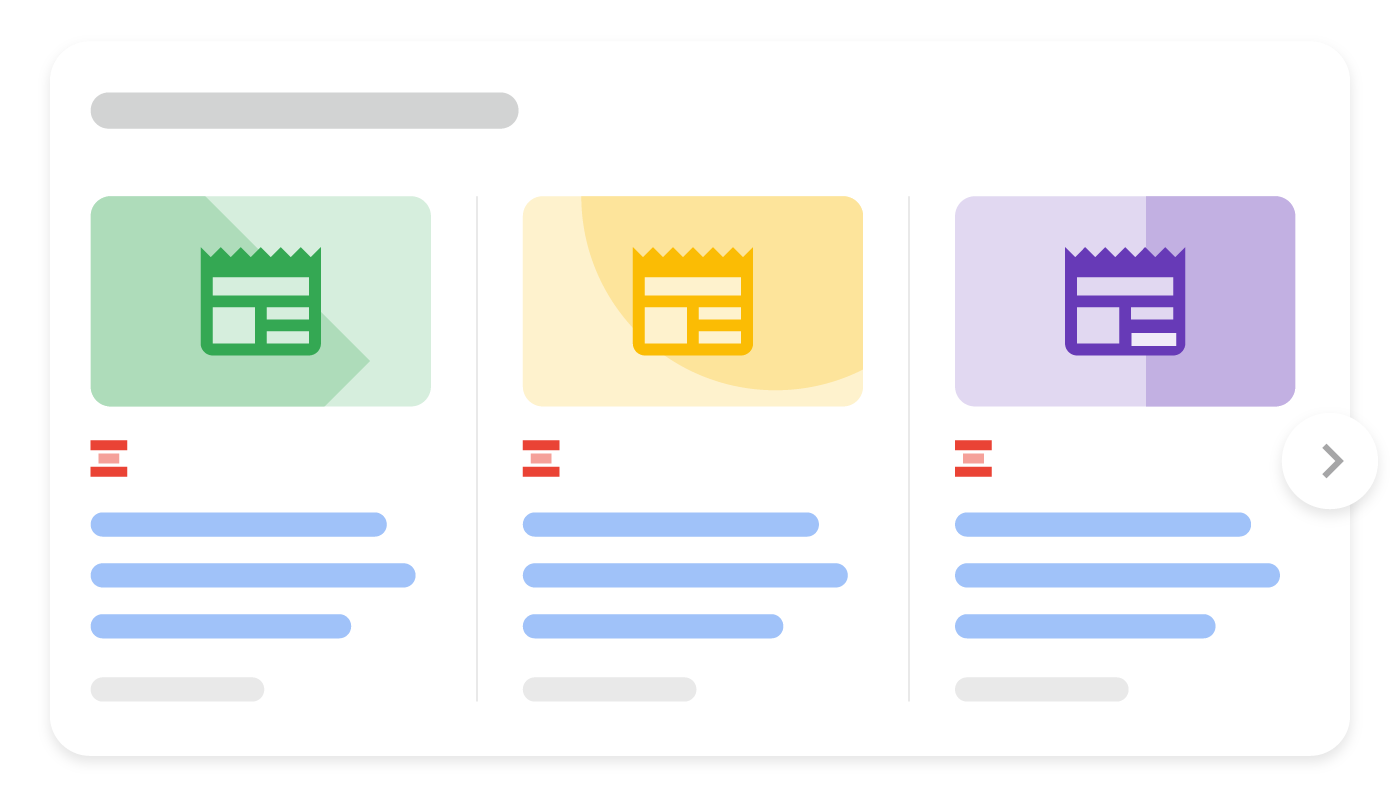
예
다음은 구조화된 Article 데이터가 포함된 페이지의 예입니다.
JSON-LD
<html>
<head>
<title>Title of a News Article</title>
<script type="application/ld+json">
{
"@context": "https://schema.org",
"@type": "NewsArticle",
"headline": "Title of a News Article",
"image": [
"https://example.com/photos/1x1/photo.jpg",
"https://example.com/photos/4x3/photo.jpg",
"https://example.com/photos/16x9/photo.jpg"
],
"datePublished": "2024-01-05T08:00:00+08:00",
"dateModified": "2024-02-05T09:20:00+08:00",
"author": [{
"@type": "Person",
"name": "Jane Doe",
"url": "https://example.com/profile/janedoe123"
},{
"@type": "Person",
"name": "John Doe",
"url": "https://example.com/profile/johndoe123"
}]
}
</script>
</head>
<body>
</body>
</html>마이크로데이터
<html>
<head>
<title>Title of a News Article</title>
</head>
<body>
<div itemscope itemtype="https://schema.org/NewsArticle">
<div itemprop="headline">Title of News Article</div>
<meta itemprop="image" content="https://example.com/photos/1x1/photo.jpg" />
<meta itemprop="image" content="https://example.com/photos/4x3/photo.jpg" />
<img itemprop="image" src="https://example.com/photos/16x9/photo.jpg" />
<div>
<span itemprop="datePublished" content="2024-01-05T08:00:00+08:00">
January 5, 2024 at 8:00am
</span>
(last modified
<span itemprop="dateModified" content="2024-02-05T09:20:00+08:00">
February 5, 2024 at 9:20am
</span>
)
</div>
<div>
by
<span itemprop="author" itemscope itemtype="https://schema.org/Person">
<a itemprop="url" href="https://example.com/profile/janedoe123">
<span itemprop="name">Jane Doe</span>
</a>
</span>
and
<span itemprop="author" itemscope itemtype="https://schema.org/Person">
<a itemprop="url" href="https://example.com/profile/johndoe123">
<span itemprop="name">John Doe</span>
</a>
</span>
</div>
</div>
</body>
</html>구조화된 데이터를 추가하는 방법
구조화된 데이터는 페이지 정보를 제공하고 페이지 콘텐츠를 분류하기 위한 표준화된 형식입니다. 구조화된 데이터를 처음 사용한다면 구조화된 데이터의 작동 방식을 자세히 알아보세요.
다음은 구조화된 데이터를 빌드, 테스트 및 출시하는 방법의 개요입니다.
- 웹페이지에 적용되는 권장 속성을 최대한 많이 추가하세요. 필수 속성은 없습니다. 대신 콘텐츠에 해당하는 속성을 추가하세요. 사용 중인 형식에 따라 페이지에 구조화된 데이터를 삽입하는 위치를 알아보세요.
- 가이드라인을 따릅니다.
- 리치 결과 테스트를 사용하여 코드의 유효성을 검사하고 심각한 오류를 해결하세요. 또한 도구에서 신고될 수 있는 심각하지 않은 문제는 구조화된 데이터의 품질을 개선하는 데 도움이 될 수 있으므로 해결하는 것이 좋습니다. 그러나 리치 결과를 사용하기 위한 필수사항은 아닙니다.
- 구조화된 데이터를 포함하는 일부 페이지를 배포하고 URL 검사 도구를 사용하여 Google에서 페이지를 표시하는 방법을 테스트합니다. Google이 페이지에 액세스할 수 있으며
robots.txt 파일,
noindex태그 또는 로그인 요구사항에 의해 차단되지 않는지 확인합니다. 페이지가 정상적으로 표시되면 Google에 URL을 재크롤링하도록 요청할 수 있습니다. - Google에 향후 변경사항을 계속 알리려면 사이트맵을 제출하는 것이 좋습니다. 이는 Search Console Sitemap API를 사용하여 자동화할 수 있습니다.
가이드라인
구조화된 데이터가 Google 검색결과에 포함되도록 하려면 가이드라인을 따라야 합니다.
기술 가이드라인
- 여러 부분으로 구성된 기사의 경우
rel=canonical이 개별 페이지 또는 ‘모두 보기’ 페이지(여러 부분으로 구성된 시리즈의 1페이지가 아님)를 가리키도록 해야 합니다. 표준화에 관해 자세히 알아보세요. - 웹사이트 콘텐츠에 구독 기반 액세스 권한을 제공하거나 사용자가 액세스 등록을 해야 하는 경우, 구독 및 페이월 콘텐츠를 위한 구조화된 데이터를 추가해 보세요.
구조화된 데이터 유형 정의
Google에서 페이지를 더 잘 이해할 수 있도록 웹페이지에 해당하는 권장 속성을 최대한 많이 포함하세요. 필수 속성은 없습니다. 대신 콘텐츠에 해당하는 속성을 추가하세요.
Article 객체
Article 객체는 schema.org 유형인 Article, NewsArticle, BlogPosting 중 하나를 기반으로 해야 합니다.
Google에서 지원하는 속성은 다음과 같습니다.
| 권장 속성 | |
|---|---|
author |
기사의 작성자입니다. Google에서 다양한 기능을 갖춘 작성자를 이해할 수 있도록 작성자 마크업 권장사항을 따르는 것이 좋습니다. |
author.name |
작성자의 이름입니다. |
author.url |
기사의 작성자를 고유하게 식별하는 웹페이지 링크입니다. 작성자의 소셜 미디어 페이지나 내 정보 페이지, 약력 페이지를 예로 들 수 있습니다. URL이 내부 프로필 페이지인 경우 구조화된 프로필 페이지 데이터를 사용하여 작성자를 마크업하는 것이 좋습니다. |
dateModified |
기사가 최근에 수정된 날짜와 시간입니다. ISO 8601 형식으로 나타냅니다. 시간대 정보를 제공하는 것이 좋으며, 제공하지 않은 경우 Googlebot에서 사용하는 시간대가 기본값으로 설정됩니다. Google에 더 정확한 날짜 정보를 제공하려면 |
datePublished |
기사가 처음으로 게시된 날짜와 시간입니다. ISO 8601 형식으로 나타냅니다. 시간대 정보를 제공하는 것이 좋으며, 제공하지 않은 경우 Googlebot에서 사용하는 시간대가 기본값으로 설정됩니다. Google에 더 정확한 날짜 정보를 제공하려면 |
headline |
기사의 제목입니다. 일부 기기에서는 긴 제목이 잘릴 수 있으므로 간결한 제목을 사용하는 것이 좋습니다. |
image |
반복되는 기사를 잘 나타내는 이미지의 URL입니다. 로고나 캡션보다는 기사와 관련된 이미지를 사용합니다. 추가 이미지 가이드라인은 다음과 같습니다.
예: "image": [ "https://example.com/photos/1x1/photo.jpg", "https://example.com/photos/4x3/photo.jpg", "https://example.com/photos/16x9/photo.jpg" ] |
작성자 마크업 권장사항
Google에서 콘텐츠 작성자를 가장 잘 이해하고 대표할 수 있도록 마크업에 작성자를 지정할 때 다음 권장사항을 따르는 것이 좋습니다.
| 작성자 마크업 권장사항 | |
|---|---|
마크업에 모든 작성자 포함 |
웹페이지에 작성자로 표시되는 모든 작성자가 마크업에 포함되어야 합니다. |
여러 명의 작성자 지정 |
여러 명의 작성자를 지정할 경우 각 작성자를 다음과 같이 해당하는 "author": [
{"name": "Willow Lane"},
{"name": "Regula Felix"}
]
하나의 "author": {
"name": "Willow Lane, Regula Felix"
} |
추가 필드 사용 |
또한 Google에서 저자를 더 잘 이해할 수 있도록 예를 들어 저자가 사람이라면 작성자에 관한 자세한 정보를 제공하는 작성자 페이지 링크를 제공할 수 있습니다. "author": [ { "@type": "Person", "name": "Willow Lane", "url": "https://www.example.com/staff/willow_lane" } ] 작성자가 조직이라면 조직 홈페이지로 연결할 수 있습니다. "author": [ { "@type":"Organization", "name": "Some News Agency", "url": "https://www.example.com/" } ] |
작성자 이름은 |
"author": [ { "@type": "Person", "name": "Echidna Jones", "honorificPrefix": "Dr", "jobTitle": "Editor in Chief" } ], "publisher": [ { "@type": "Organization", "name": "Bugs Daily" } ] } |
적절한 |
사람인 경우 |
다음은 작성자 마크업 권장사항을 적용한 예입니다.
"author": [ { "@type": "Person", "name": "Willow Lane", "jobTitle": "Journalist", "url": "https://www.example.com/staff/willow-lane" }, { "@type": "Person", "name": "Echidna Jones", "jobTitle": "Editor in Chief", "url": "https://www.example.com/staff/echidna-jones" } ], "publisher": { "@type": "Organization", "name": "The Daily Bug", "url": "https://www.example.com" }, // + Other fields related to the article... }
문제 해결
구조화된 데이터를 구현하거나 디버깅하는 데 문제가 있다면 다음 리소스를 참고하세요.
- 콘텐츠 관리 시스템(CMS)을 사용하거나 다른 사람이 내 사이트를 관리한다면 도움을 요청하세요. 문제를 자세히 설명하는 모든 Search Console 메시지를 CMS나 관리자에게 전달해야 합니다.
- Google은 구조화된 데이터를 사용하는 기능이라고 해서 검색결과에 표시된다고 보장하지 않습니다. Google에서 콘텐츠를 리치 결과로 표시할 수 없는 일반적인 이유 목록은 구조화된 데이터 일반 가이드라인을 참고하세요.
- 구조화된 데이터에 오류가 있을 수 있습니다. 구조화된 데이터 오류 목록 및 파싱할 수 없는 구조화된 데이터 보고서를 확인하세요.
- 페이지에 구조화된 데이터 직접 조치를 취하는 경우 페이지에 있는 구조화된 데이터는 무시됩니다. 하지만 페이지는 계속 Google 검색결과에 표시될 수 있습니다. 구조화된 데이터 문제를 해결하려면 직접 조치 보고서를 사용하세요.
- 가이드라인을 다시 검토하여 콘텐츠가 가이드라인을 준수하지 않는지 확인합니다. 스팸성 콘텐츠 또는 스팸성 마크업의 사용으로 인해 문제가 발생할 수 있습니다. 하지만 해당 문제가 구문 문제가 아닐 수도 있고, 이 경우 리치 결과 테스트에서는 이 문제를 식별할 수 없습니다.
- 누락된 리치 결과/전체 리치 결과 수 감소 문제 해결
- 다시 크롤링이 이루어지고 색인이 생성될 때까지 기다리세요. 페이지가 게시된 후 Google에서 페이지를 찾고 크롤링하기까지 며칠 정도 걸릴 수 있습니다. 크롤링 및 색인 생성에 관한 일반적인 질문은 Google 검색 크롤링 및 색인 생성 FAQ를 참고하세요.
- Google 검색 센터 포럼에 질문을 올려보세요.
